Win10下怎么把两张图片合并成一张?
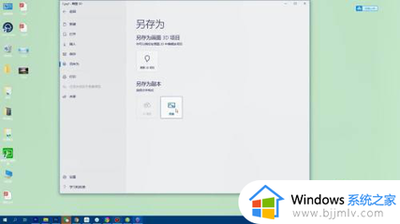
在Windows 10下将两张图片合并成一张的方法
使用画图工具进行合并
- 步骤一:点击右下角的开始按钮打开开始菜单,在Windows附件中点击打开画图工具。
- 步骤二:打开画图页面,点击左上角的粘贴。
- 步骤三:在展开列表里选择粘贴来源。
- 步骤四:选择要粘贴的图片,分两次打开。
- 步骤五:两张图片打开之后,按住鼠标左键将上层图片移动到合适位置。
- 步骤六:位置合适之后,点击文件列表的保存即可。
使用优速图片格式转换器进行合并
步骤详解
- 安装软件:首先需要在电脑上安装“优速图片格式转换器”,可以从官方网站下载。
- 打开软件并选择功能:打开软件后,在左侧功能栏里找到并点击【图片拼接】功能。
- 添加图片:将需要合并的两张照片添加到软件中,可以通过点击左上角【添加文件】按钮后进行添加,也可以直接将照片拖到软件中进行添加。
- 设置参数:添加好照片后在右侧进行设置,选择图片的排序方式(拼长竖图或者拼长横图);然后再设置合并后的宽度、高度、间距、边距等参数。
- 开始转换:完成设置后,点击【开始转换】红色按钮启动软件程序,当两张照片完成合成后软件会自动打开输出文件夹,可以看到合成的照片就保存在这里。
注意事项
- 在使用“优速图片格式转换器”时,确保文件上传的准确性,以免影响的合成效果。
使用在线工具进行合并
步骤详解
- 访问在线工具:可以在电脑上打开“kuaicaiku”这个在线工具,在左侧的功能列表中选择使用“图片拼接”功能选项。
- 上传图片:点击“将文件拖到此处,或点击上传”的按钮,来将需要拼接在一起的图片一次性上传到软件中去。
- 设置参数:软件成功的将所有需要拼接的图片上传至软件中以后,在软件的下面对拼接模式、输出格式和压缩等级来进行设置。
- 开始拼接:等软件将上面的说到的拼接模式、输出格式和压缩等级当全部都设置好以后,在点击“开始拼接”按钮,将上面上传的图片进行拼接操作之后。
- 预览和下载:这个在线工具将三张图片拼接好以后,可以在工具中对拼接好的图片来点击“预览”或者是“下载”按钮的。
注意事项
- 使用在线工具时,注意保护个人隐私和数据安全,避免在不安全的网站上上传或下载文件。
通过以上方法,您可以在Windows 10系统下轻松地将两张图片合并成一张。希望这些信息对您有所帮助!
本篇文章所含信息均从网络公开资源搜集整理,旨在为读者提供参考。尽管我们在编辑过程中力求信息的准确性和完整性,但无法对所有内容的时效性、真实性及全面性做出绝对保证。读者在阅读和使用这些信息时,应自行评估其适用性,并承担可能由此产生的风险。本网站/作者不对因信息使用不当或误解而造成的任何损失或损害承担责任。
